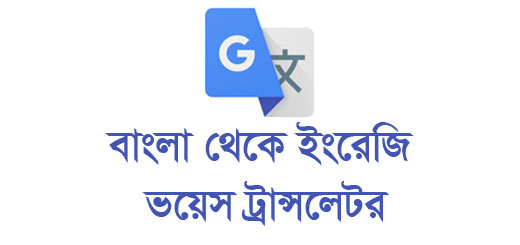মাউস দিয়ে বাংলা লেখা – On Screen Bangla Keyboard
অন ক্রিন বাংলা কিবোর্ড নিয়ে আজকের আলোচনা । ইংরেজির মতো বাংলা ও লিখা যায় অন ক্রিন কিবোর্ড দিয়ে। এর আগে আলোচনা করেছিলাম কিবোর্ডের বিকল্প কিবোর্ড নিয়ে যেখানে English On Screen Keyboard তুলে ধরা হয়েছিলো । আর আ্জ আমাদের বিষয় On Screen Bangla Keyboard.
On Screen Bangla Keyboard দিয়ে বাংলা লেখা
মোবাইল ডিভাইস গুলোতে বাংলা লিখার জন্য অনেকেই বাংলা লেখার এপ ব্যবহার করেন কিংবা কিছু কিছু তে বাই ডিফল্ট ই আছে । আমরা আজ আলোচনা করবো বহুর ব্যবহৃত উইনডোজ অপারেটিং সিস্টেমের জন্য । শুরুতেই আলোচনা করছি উইন্ডোজ ৭ এর জন্য । নিচে উইন্ডোজ ১০ এর জন্য ও আলোচনা করা আছে । On Screen Keyboard এ যে বাংলা লিখা হবে সেটি হবে ইউনিকোড (Unicode) বাংলা । আপনি চাইলে এ ভাবে মাউচ দিয়ে না লিখে সবাসরি কিবোর্ড ব্যবহার করেও বাংলা লিখতে পারেন ।
অন ক্রিন বাংলা কিবোর্ড উইন্ডোজ ৭ এ
অন স্ক্রীন কি-বোর্ড দিয়ে Windows 7 এ বাংলা লেখা জন্য প্রথমে আপনি আপনার কম্পিউটার থেকে Control Panel এ প্রবেশ করুন।
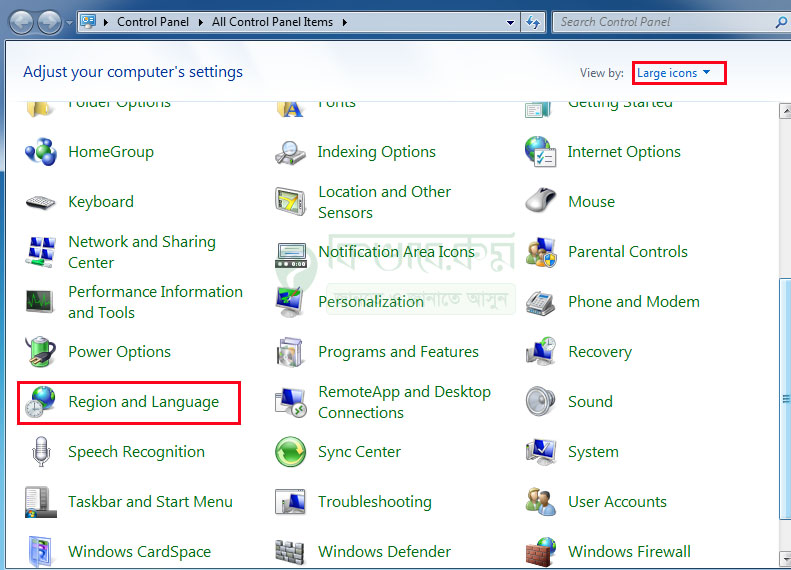
click to region and language
Control Panel এ প্রবেশ করার পর উপরের ছবিটির মতো দেখা যাবে। তবে সবার ক্ষেত্রে উপরের ছবিটির মতো অপশন নাও আসতে পারে। উপরের ছবিটির মতো অপশন নিয়ে আসার জন্য Control Panel এ প্রবেশ করার পর উপরের ছবিটির উপরের দিকে লাল মার্ক করা অংশে Category লেখা অপশন দেখা যাবে, এবার সেখানে ক্লিক করুন। ক্লিক করার পর নিচের দিকে তিনটি অপশন দেখা যাবে, এবার সেখান থেকে Large icons লেখা অপশন সিলেক্ট করুন, সিলেক্ট করার পর উপরের ছবিটির মতো ট্যাব দেখা যাবে।
এরপর উপরের ছবিটিতে লাল মার্ক করা Region And Language লেখা অপশন দেখা যাচ্ছে, সেখানে ক্লিক করুন। ক্লিক করার পর আপনি চলে যাবেন পরের স্টেপ এ।
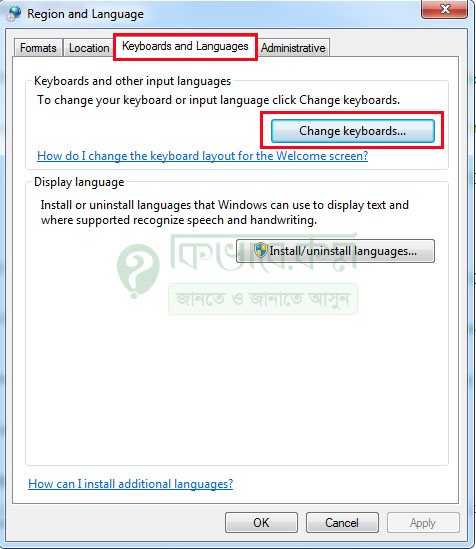
click to keyboards and languages
সেখানে নতুন একটি ট্যাব চলে আসবে। সেই ট্যাব এ উপারের ছবিটির লাল মার্ক করা Keyboards and Languages লেখা অপশন দেখা যাবে, ক্লিক করুন। ক্লিক করার পর উপরের ছবিটির মতো অপশন চলে আসবে। এবার সেখান থেকে লাল মার্ক করা Change Keyboards লেখা অপশনে ক্লিক করুন। ক্লিক করার পর নিচের ছবিটির মতো ট্যাব ওপেন হবে।
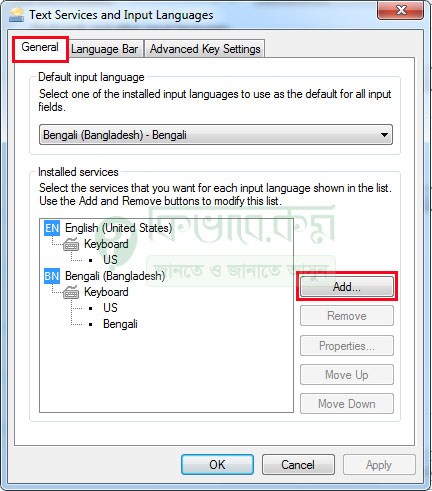
click to add
এবার সেখান থেকে লাল মার্ক করা Add লেখা অপশনে ক্লিক করুন। ক্লিক করার পর নিচের ছবিটির মতো ট্যাব ওপেন হবে।
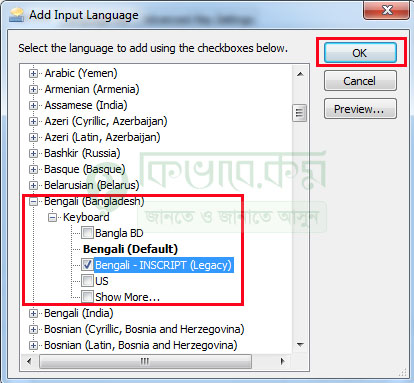
add input language
উপরের ছবিটিতে দেখুন। সেখানে বিভিন্ন দেশের ভাষা দেখা যাবে, এরপর সেখানে মাউস নিয়ে গিয়ে একটু Scroll করে নিচের দিকে আসলে, Bengali (Bangladesh) লেখা অপশন দেখা যাবে, ঠিক উপরের ছবিটির লাল মার্ক করার মতো। এবার সেখানে ক্লিক করুন, ক্লিক করার পর Keyboard লেখা অপশন দেখা যাবে। তার নিচে Bengali, Us কিংবা অন্য কোন ভাষা সেট করার জন্য Show More.. লেখায় ক্লিক করে ভাষা সিলেক্ট করুন।
আমি আমার ক্ষেত্রে On Screen Keyboard এর জন্য আগে থেকেই Bengali ভাষা সিলেক্ট করেছি। ভাষা সিলেক্ট করার পর উপরের ছবিটির লাল মার্ক করা Ok লেখা বাটনে ক্লিক করুন।
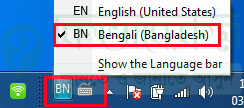
select for bengali
Ok তে ক্লিক করার পর ডেক্সটপ এর টাস্কবার এর ডান পাশে উপরের ছবিটির নিচের মতো লাল মার্ক করা BN বা EN লেখা চলে আসবে, এবার সেখানে ক্লিক করুন। ক্লিক করার পর উপরের ছবিটির মতো বাংলা এবং ইংরেজী ভাষা সিলেক্ট করার অপশন চলে আসবে। আপনি বাংলা ভাষা মাউস দিয়ে লেখার জন্য BN Bengali (Bangladesh) লেখা অপশনটি সিলেক্ট করুন। Bangla Language সিলেক্ট করার পর উপরের ছবিটির নিচের দিকে BN লেখা অপশন এর পাশ কিবোর্ড আইকন চলে আসবে। আবার সেখান থেকে Bengali লেখা অপশন সিলেক্ট করুন। সিলেক্ট করার পর কিবোর্ড ওপেন করলে নিচের ছবিটির মতো Keyboard দেখা যাবে।

on screen bangla keyboard
বিঃদ্রঃ আপনার ডেক্সটপ এর টাস্কবারে যদি BN বা EN লেখা না দেখা যায়। সেক্ষেত্রে কিবোর্ডে বাংলা ইংলিশ সমস্যা সমাধান থেকে বিস্তারিত দেখে নিতে পারেন।
উইন্ডোজ ১০ এ অন স্ক্রীন বাংলা কিবোর্ড
Windows 10 এ অন স্ক্রীন কিবোর্ড ব্যবহার করার জন্য প্রথমে আপনি আপনার কম্পিউটার থেকে Start মেনুতে ক্লিক করুন।
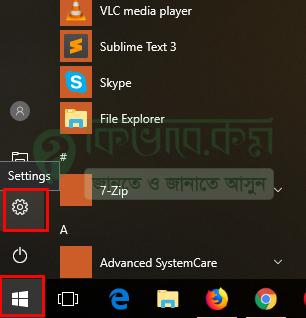
click to start menu
ক্লিক করার পর উপরের দিকে বেশ কিছু অপশন দেখা যাবে। এবার সেখান থেকে লাল মার্ক করা Setting আইকনে ক্লিক করুন। ক্লিক করার পর নিচের ছবিটির মতো নতুন ট্যাব ওপেন হবে।
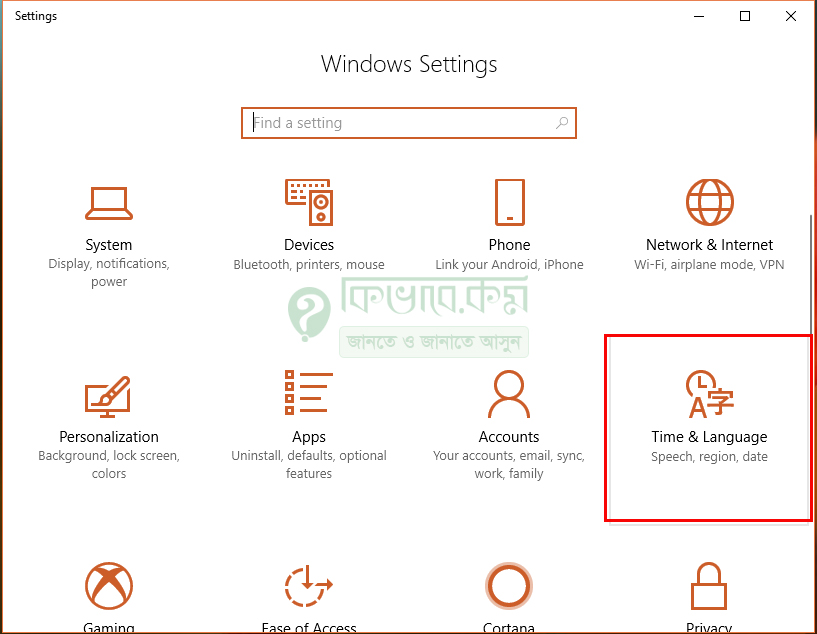
click to time & language
এরপর সেখান থেকে উপরের লাল মার্ক করা Time & Language লেখা অপশনে ক্লিক করুন। ক্লিক করার পর আপনি চলে যাবেন পরের স্টেপ এ।
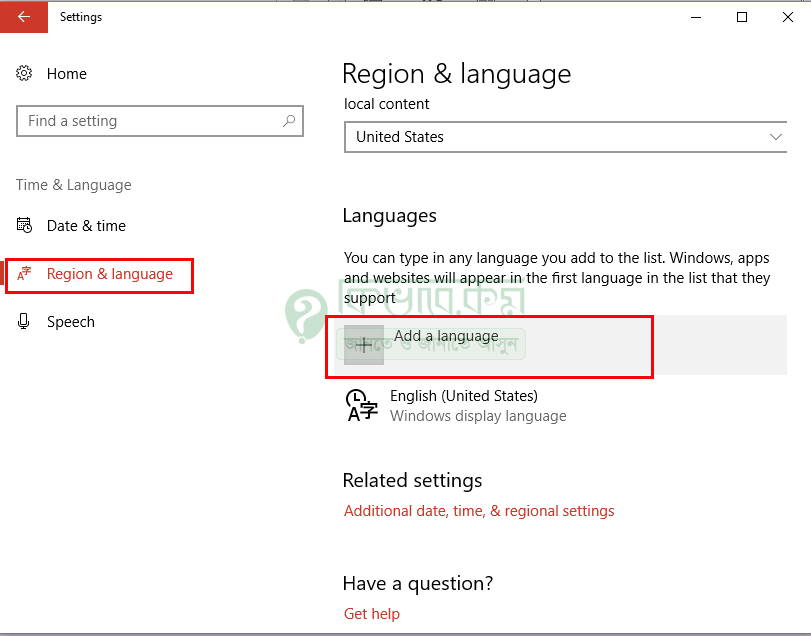
region & language
উপরের ছবিটিতে দেখুন। সেখানে উপরের ছবিটির বাম পাশে লাল মার্ক করা Region & Language লেখা অপশন দেখা যাবে, ক্লিক করুন। ক্লিক করার পর ডানপাশে নতুন একটি পেজ চলে আসবে। এবার সেখান থেকে ভাষা পরিবর্তন করার জন্য উপরের লাল মার্ক করা Add a language এ ক্লিক করুন। ক্লিক করার পর নিচের ছবিটির মতো ট্যাব দেখা যাবে।
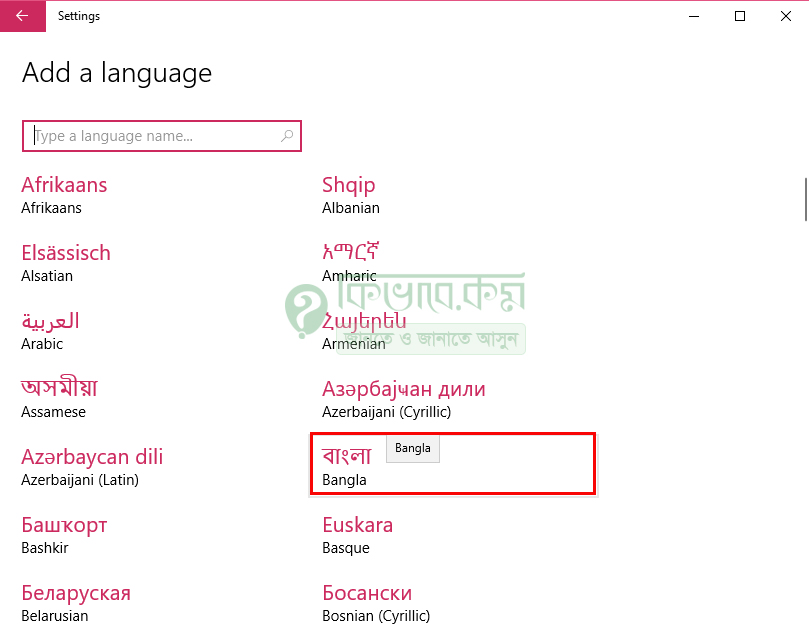
add to bangla language
এরপর সেখান থেকে যে কোন ভাষা আপনি আপনার অন স্ক্রীন কিবোর্ড এর জন্য ব্যবহার করতে পারেন। আমি আমার ক্ষেত্রে বাংলা ভাষা অ্যাড করবো, বাংলা ভাষা অ্যাড করার জন্য উপরের ছবিটির লাল মার্ক করা Bangla লেখা অপশনে ক্লিক করে ভাষা অন স্ক্রীন কি-বোর্ডের জন্য ভাষা অ্যাড করে নিন।
অভ্রতে মাউস দিয়ে বাংলা লেখা
উপরের অংশে আমরা দেখলাম মাউস দিয়ে On Screen Keyboard এ কিভাবে বাংলা লেখা যায়। এবার অভ্র কিবোর্ড থেকে মাউস দিয়ে বাংলা লেখা যায় কিভাবে তা নিচের অংশে দেখে নেই।
আপনার কম্পিউটারে যদি অভ্র কিবোর্ড ইন্সটল দেওয়া আছে কিংবা ইন্সটল দেওয়া নেই। সেক্ষেত্রে অভ্র কিবোর্ড থেকে মাউস দিয়ে বাংলা লেখার জন্য প্রথমে আপনি আপনার কম্পিউটার ডিভাইসে অভ্র কি-বোর্ড ইন্সটল করে নিন। অভ্র কিবোর্ড ইন্সটল করার পর নিচের ছবিটির মতো দেখা যাবে।
avro keyboard
এরপর মাউস থেকে বাংলা লেখার জন্য উপরের ছবিটির লাল মার্ক করা মাউস আইকন এ ক্লিক করুন। ক্লিক করার পর নিচের ছবিটির মতো কিবোর্ড চলে আসবে।
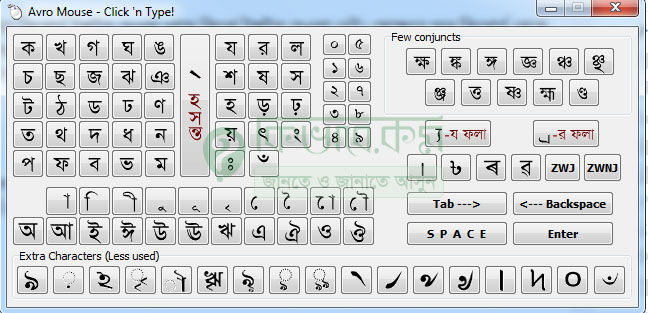
avro keyboard in bangla
এবার আপনি আপনার ডিভাইসে বাংলা লিখতে পারবেন।